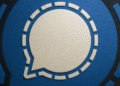Come risolvere il problema della fotocamera di Instagram che non funziona? Prova queste 8 soluzioni.
Cosa accadrebbe se la fotocamera di Instagram smettesse di funzionare? Sembra spaventoso, ma molti utenti hanno segnalato che la loro fotocamera Instagram non funziona. Come qualsiasi app Android, anche l'app Instagram può affrontare problemi.
A volte, il applicazione potrebbe mostrarti alcuni errori. Recentemente, molti utenti hanno segnalato che la fotocamera della storia di Instagram non funziona. Quando scorri verso destra dal feed, il file applicazione Chiude invece di aprire la camera.
Perché la mia fotocamera Instagram non funziona?
Molte cose possono causare tali problemi. Di seguito, abbiamo evidenziato alcuni dei principali motivi per cui la fotocamera non si apre su Instagram:
- L'app di Instagram è obsoleta.
- L'app non dispone dell'autorizzazione per accedere alla fotocamera.
- La capacità di archiviazione del telefono è piena.
- Cache dell'app Instagram obsoleta o danneggiata.
- Instagram sta vivendo un periodo di inattività.
Come risolvere il problema con la fotocamera di Instagram che non funziona (Android)
Quindi, se non riesci ad aprire la fotocamera di Instagram su Android, sei arrivato sulla pagina giusta. Di seguito condividiamo alcuni semplici metodi per risolvere il problema della fotocamera di Instagram che non funziona. funziona su Android. I passaggi saranno molto semplici; seguirle come indicato.
1. Riapri l'app Instagram
La prima cosa da fare se la fotocamera di Instagram non funziona su Android è riaprire il file applicazione.
Riapri il L'app Instagram probabilmente verrà eliminata errori e anomalie che impediscono l'apertura della fotocamera. Pertanto, è necessario riaprire l'app se si chiude quando si tenta di aprire la fotocamera.
2. Forza la chiusura dell'applicazione Instagram
Anche se hai chiuso l'applicazione Instagram sul tuo smartphone, alcuni dei suoi processi Possono continuare a funzionare in background. Per completare tutti i processi e servizi relativo all'applicazione Instagram, devi forzare la chiusura dell'applicazione.
1. Tieni premuta l'icona dell'app Instagram nella schermata iniziale di Android e seleziona Informazioni sull'applicazione.

2. Nella schermata Informazioni sull'app, toccare il pulsante Arresto forzato.

Ciò obbligherà la chiusura del Applicazione Instagram sul tuo smartphone Android. Una volta costretto a fermarti, apri l'app Instagram e prova ad aprire la fotocamera.
3. Controlla se Instagram non è attivo

Se la fotocamera frontale di Instagram non funziona o l'app Instagram si chiude Android, dovresti controllare se Instagram sta riscontrando un'interruzione del server.
Downdetector è un sito Web che mostra un riepilogo dei problemi segnalati dagli utenti nelle ultime 24 ore. Il sito esegue la scansione di tutti i siti Web, incluso Instagram.
Se i server di Instagram fossero inattivi manutenzione, molte delle sue funzionalità non funzionerebbero, inclusa la fotocamera di Instagram. Pertanto, assicurati di controllare la pagina di stato di Instagram su Downdetector per confermare se i server sono inattivi.
Se i server Instagram subiscono tempi di inattività, devi attendere fino al ripristino dei server.
4. Riattiva le autorizzazioni della fotocamera per Instagram
Quando installi l'app Instagram, l'app richiede le autorizzazioni della fotocamera. Se hai negato l'autorizzazione, la fotocamera di Instagram non funzionerà. Pertanto, devi assicurarti che l'autorizzazione della fotocamera per l'app Instagram sia abilitata. Questo è quello che dovresti fare.
1. Tieni premuta l'icona dell'app Instagram e seleziona Informazioni sull'applicazione.

2. Nella schermata Informazioni sull'app, toccare Autorizzazioni.

3. In Autorizzazioni app, seleziona Telecamera.

4. Successivamente, in Autorizzazioni fotocamera, seleziona Consenti solo durante l'utilizzo dell'app O chiedi ogni volta.

Devi assicurarti che l'autorizzazione della fotocamera per l'app Instagram non sia impostata su "Non consentire".
5. Riavvia lo smartphone

Se hai appena concesso il permesso della fotocamera all'app Instagram, devi riavviare lo smartphone. Il riavvio rimuoverà probabilmente eventuali errori e problemi che potrebbero impedire il funzionamento di Instagram Camera.
Quindi, prima di provare i seguenti metodi come svuotare la cache o reinstallare l'app Instagram, riavvia lo smartphone una volta.
Dopo il riavvio, apri l'app Instagram e prova ad accedere alle funzionalità della fotocamera. Questa volta, la fotocamera di Instagram dovrebbe funzionare.
6. Cancella la cache dell'app Instagram
Una cache obsoleta o danneggiata può anche impedire l'apertura di Instagram Camera. Potrebbe anche causare la chiusura dell'app mentre provi ad aprire la fotocamera. Per risolvere questo problema, devi svuotare la cache dell'app Instagram. Ecco come è fatto.
1. Tieni premuta l'icona dell'app Instagram e seleziona Informazioni sull'applicazione.

2. Nel schermo Da Informazioni sull'app, toccare Utilizzo dello spazio di archiviazione.

3. In Utilizzo spazio di archiviazione, toccare Cancella cache.

Questo pulirà il file cache dell'app da Instagram.
7. Aggiorna Instagram
Se si verifica un problema con una versione particolare dell'app Instagram, è necessario aggiornamento la versione dell'applicazione. È noto che le app obsolete causano diversi tipi di problemi, inclusa la mancata apertura della fotocamera di Instagram.
Pertanto, se tutti i metodi non riescono a risolvere il tuo problema, puoi provare aggiornamento l'applicazione Instagram sul tuo smartphone Android.
Inoltre, ricorda che l'esecuzione di applicazioni obsolete porta a molti problemi di sicurezza e privacy. Per questo motivo si consiglia sempre di aggiornare tutte le applicazioni. Android installato.
8. Reinstalla l'app Instagram

La reinstallazione probabilmente risolverà eventuali problemi con l'installazione dell'app. Durante l'installazione, se alcuni file non vengono installati correttamente, la fotocamera potrebbe non funzionare correttamente su Instagram.
La reinstallazione dell'app Instagram cancellerà tutti i tuoi dati salvati sul tuo smartphone, comprese le credenziali del tuo account Instagram. Assicurati quindi di avere le credenziali di accesso prima di reinstallare l'app.
Per reinstallare Instagram su Android, premi a lungo l'icona App Instagram e seleziona Disinstalla. Una volta disinstallato, apri il file Google Play Store e installa l'applicazione di nuovo da Instagram.
Come risolvere il problema con la fotocamera di Instagram che non funziona su iPhone
Se non puoi utilizzare la fotocamera di Instagram sul tuo iPhone, è necessario seguire la stessa procedura di risoluzione dei problemi. Ecco un elenco di cose che puoi fare per risolvere il problema con la fotocamera di Instagram che non funziona sul tuo iPhone.
- Riavvia l'app Instagram sul tuo iPhone.
- Riavvia il tuo iPhone per eliminare errori e arresti anomali.
- Controlla se l'app Instagram è consentita accedi alla fotocamera del tuo iPhone.
- Aggiorna l'app Instagram sul tuo iPhone.
- Elimina l'app Instagram e reinstallala.
Questi sono alcuni dei modi migliori per risolvere il problema che la fotocamera di Instagram non funziona su Android. Se hai bisogno di ulteriore aiuto per risolvere il problema con la fotocamera delle storie di Instagram che non funziona, faccelo sapere nei commenti. Inoltre, se l’articolo ti ha aiutato, condividilo con i tuoi amici.